ForEach:循环渲染
ForEach接口基于数组类型数据来进行循环渲染,需要与容器组件配合使用,且接口返回的组件应当是允许包含在ForEach父容器组件中的子组件。例如,ListItem组件要求ForEach的父容器组件必须为List组件。
说明
从API version 9开始,该接口支持在ArkTS卡片中使用。
接口描述
ForEach(
arr: Array,itemGenerator: (item: any,index?: number) => void,keyGenerator?: (item: any,index?: number) => string
)
| 参数名 | 参数类型 | 必填 | 参数描述 |
|---|---|---|---|
| arr | Array | 是 | 数据源,为Array类型的数组。说明:- 可以设置为空数组,此时不会创建子组件。- 可以设置返回值为数组类型的函数,例如arr.slice(1,3),但设置的函数不应改变包括数组本身在内的任何状态变量,例如不应使用Array.splice(),Array.sort()或Array.reverse()这些会改变原数组的函数。 |
| itemGenerator | (item: any,index?: number) => void | 是 | 组件生成函数。- 为数组中的每个元素创建对应的组件。- item参数:arr数组中的数据项。- index参数(可选):arr数组中的数据项索引。说明:- 组件的类型必须是ForEach的父容器所允许的。例如,ListItem组件要求ForEach的父容器组件必须为List组件。 |
| keyGenerator | (item: any,index?: number) => string | 否 | 键值生成函数。- 为数据源arr的每个数组项生成唯一且持久的键值。函数返回值为开发者自定义的键值生成规则。- item参数:arr数组中的数据项。- index参数(可选):arr数组中的数据项索引。说明:- 如果函数缺省,框架默认的键值生成函数为(item: T,index: number) => { return index + ‘__’ + JSON.stringify(item); }- 键值生成函数不应改变任何组件状态。 |
说明
- ForEach的itemGenerator函数可以包含if/else条件渲染逻辑。另外,也可以在if/else条件渲染语句中使用ForEach组件。
- 在初始化渲染时,ForEach会加载数据源的所有数据,并为每个数据项创建对应的组件,然后将其挂载到渲染树上。如果数据源非常大或有特定的性能需求,建议使用LazyForEach组件。
键值生成规则
在ForEach循环渲染过程中,系统会为每个数组元素生成一个唯一且持久的键值,用于标识对应的组件。当这个键值变化时,ArkUI框架将视为该数组元素已被替换或修改,并会基于新的键值创建一个新的组件。
ForEach提供了一个名为keyGenerator的参数,这是一个函数,开发者可以通过它自定义键值的生成规则。如果开发者没有定义keyGenerator函数,则ArkUI框架会使用默认的键值生成函数,即(item: any,index: number) => { return index + ‘__’ + JSON.stringify(item); }。
ArkUI框架对于ForEach的键值生成有一套特定的判断规则,这主要与itemGenerator函数的第二个参数index以及keyGenerator函数的第二个参数index有关,具体的键值生成规则判断逻辑如下图所示。
图1 ForEach键值生成规则
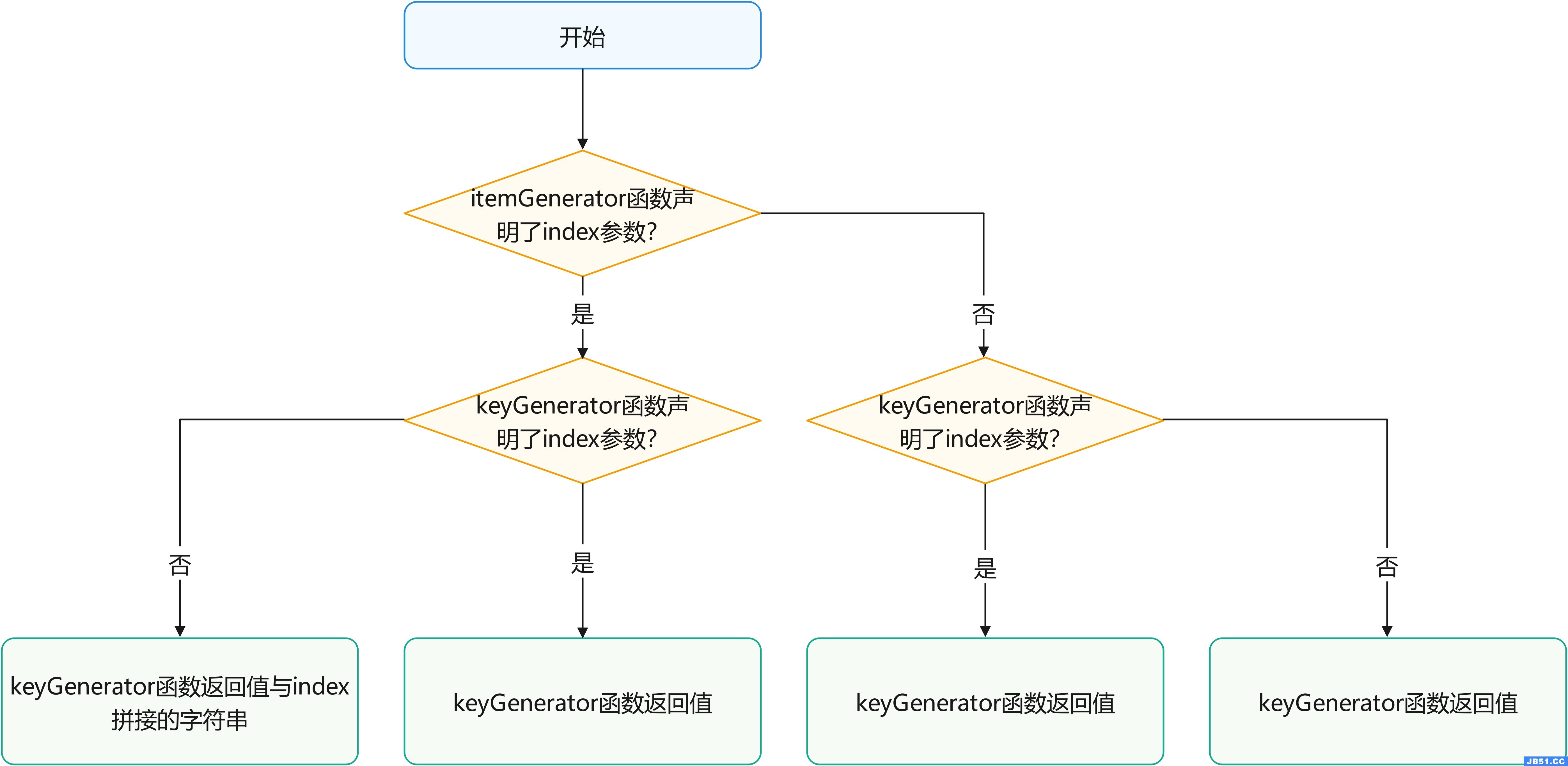
说明
ArkUI框架会对重复的键值发出警告。在UI更新的场景下,如果出现重复的键值,框架可能无法正常工作,具体请参见渲染结果非预期。
组件创建规则
在确定键值生成规则后,ForEach的第二个参数itemGenerator函数会根据键值生成规则为数据源的每个数组项创建组件。组件的创建包括两种情况:ForEach首次渲染和ForEach非首次渲染。
首次渲染
在ForEach首次渲染时,会根据前述键值生成规则为数据源的每个数组项生成唯一键值,并创建相应的组件。
@Entry
@Component
struct Parent {
@State simpleList: Array<string> = ['one','two','three'];
build() {
Row() {
Column() {
ForEach(this.simpleList,(item: string) => {
ChildItem({ item: item })
},(item: string) => item)
}
.width('100%')
.height('100%')
}
.height('100%')
.backgroundColor(0xF1F3F5)
}
}
@Component
struct ChildItem {
@Prop item: string;
build() {
Text(this.item)
.fontSize(50)
}
}
运行效果如下图所示。
图2 ForEach数据源不存在相同值案例首次渲染运行效果图
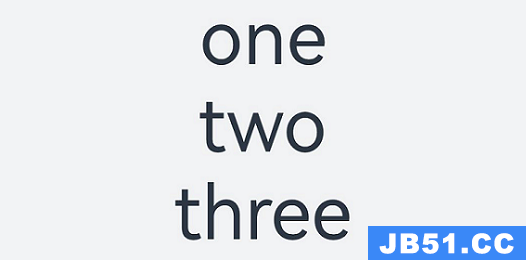
在上述代码中,键值生成规则是keyGenerator函数的返回值item。在ForEach渲染循环时,为数据源数组项依次生成键值one、two和three,并创建对应的ChildItem组件渲染到界面上。
当不同数组项按照键值生成规则生成的键值相同时,框架的行为是未定义的。例如,在以下代码中,ForEach渲染相同的数据项two时,只创建了一个ChildItem组件,而没有创建多个具有相同键值的组件。
@Entry
@Component
struct Parent {
@State simpleList: Array<string> = ['one',(item: string) => item)
}
.width('100%')
.height('100%')
}
.height('100%')
.backgroundColor(0xF1F3F5)
}
}
@Component
struct ChildItem {
@Prop item: string;
build() {
Text(this.item)
.fontSize(50)
}
}
运行效果如下图所示。
图3 ForEach数据源存在相同值案例首次渲染运行效果图
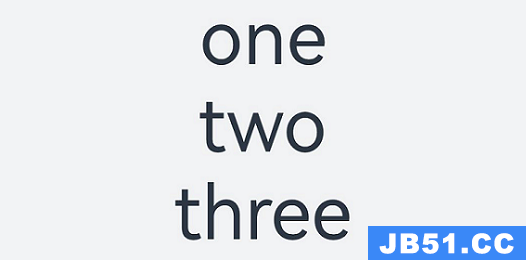
在该示例中,最终键值生成规则为item。当ForEach遍历数据源simpleList,遍历到索引为1的two时,按照最终键值生成规则生成键值为two的组件并进行标记。当遍历到索引为2的two时,按照最终键值生成规则当前项的键值也为two,此时不再创建新的组件。
非首次渲染
在ForEach组件进行非首次渲染时,它会检查新生成的键值是否在上次渲染中已经存在。如果键值不存在,则会创建一个新的组件;如果键值存在,则不会创建新的组件,而是直接渲染该键值所对应的组件。例如,在以下的代码示例中,通过点击事件修改了数组的第三项值为"new three",这将触发ForEach组件进行非首次渲染。
@Entry
@Component
struct Parent {
@State simpleList: Array<string> = ['one','three'];
build() {
Row() {
Column() {
Text('点击修改第3个数组项的值')
.fontSize(24)
.fontColor(Color.Red)
.onClick(() => {
this.simpleList[2] = 'new three';
})
ForEach(this.simpleList,(item: string) => {
ChildItem({ item: item })
.margin({ top: 20 })
},(item: string) => item)
}
.justifyContent(FlexAlign.Center)
.width('100%')
.height('100%')
}
.height('100%')
.backgroundColor(0xF1F3F5)
}
}
@Component
struct ChildItem {
@Prop item: string;
build() {
Text(this.item)
.fontSize(30)
}
}
运行效果如下图所示。
图4 ForEach非首次渲染案例运行效果图
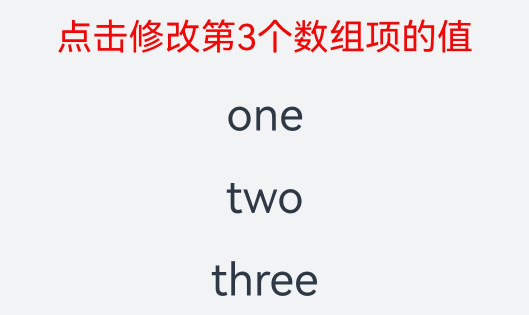
从本例可以看出@State 能够监听到简单数据类型数组数据源 simpleList 数组项的变化。
- 当 simpleList 数组项发生变化时,会触发 ForEach 进行重新渲染。
- ForEach 遍历新的数据源 [‘one’,‘two’,‘new three’],并生成对应的键值one、two和new three。
- 其中,键值one和two在上次渲染中已经存在,所以 ForEach 复用了对应的组件并进行了渲染。对于第三个数组项 “new three”,由于其通过键值生成规则 item 生成的键值new three在上次渲染中不存在,因此 ForEach 为该数组项创建了一个新的组件。
使用场景
ForEach组件在开发过程中的主要应用场景包括:数据源不变、数据源数组项发生变化(如插入、删除操作)、数据源数组项子属性变化。
数据源不变
在数据源保持不变的场景中,数据源可以直接采用基本数据类型。例如,在页面加载状态时,可以使用骨架屏列表进行渲染展示。
@Entry
@Component
struct ArticleList {
@State simpleList: Array<number> = [1,2,3,4,5];
build() {
Column() {
ForEach(this.simpleList,(item: string) => {
ArticleSkeletonView()
.margin({ top: 20 })
},(item: string) => item)
}
.padding(20)
.width('100%')
.height('100%')
}
}
@Builder
function textArea(width: number | Resource | string = '100%',height: number | Resource | string = '100%') {
Row()
.width(width)
.height(height)
.backgroundColor('#FFF2F3F4')
}
@Component
struct ArticleSkeletonView {
build() {
Row() {
Column() {
textArea(80,80)
}
.margin({ right: 20 })
Column() {
textArea('60%',20)
textArea('50%',20)
}
.alignItems(HorizontalAlign.Start)
.justifyContent(FlexAlign.SpaceAround)
.height('100%')
}
.padding(20)
.borderRadius(12)
.backgroundColor('#FFECECEC')
.height(120)
.width('100%')
.justifyContent(FlexAlign.SpaceBetween)
}
}
运行效果如下图所示。
图5 骨架屏运行效果图
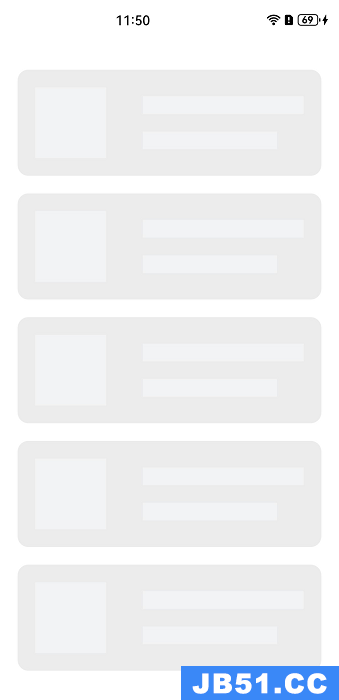
在本示例中,采用数据项item作为键值生成规则,由于数据源simpleList的数组项各不相同,因此能够保证键值的唯一性。
数据源数组项发生变化
在数据源数组项发生变化的场景下,例如进行数组插入、删除操作或者数组项索引位置发生交换时,数据源应为对象数组类型,并使用对象的唯一ID作为最终键值。例如,当在页面上通过手势上滑加载下一页数据时,会在数据源数组尾部新增新获取的数据项,从而使得数据源数组长度增大。
@Entry
@Component
struct ArticleListView {
@State isListReachEnd: boolean = false;
@State articleList: Array<Article> = [
new Article('001','第1篇文章','文章简介内容'),new Article('002','第2篇文章',new Article('003','第3篇文章',new Article('004','第4篇文章',new Article('005','第5篇文章',new Article('006','第6篇文章','文章简介内容')
]
loadMoreArticles() {
this.articleList.push(new Article('007','加载的新文章','文章简介内容'));
}
build() {
Column({ space: 5 }) {
List() {
ForEach(this.articleList,(item: Article) => {
ListItem() {
ArticleCard({ article: item })
.margin({ top: 20 })
}
},(item: Article) => item.id)
}
.onReachEnd(() => {
this.isListReachEnd = true;
})
.parallelGesture(
PanGesture({ direction: PanDirection.Up,distance: 80 })
.onActionStart(() => {
if (this.isListReachEnd) {
this.loadMoreArticles();
this.isListReachEnd = false;
}
})
)
.padding(20)
.scrollBar(BarState.Off)
}
.width('100%')
.height('100%')
.backgroundColor(0xF1F3F5)
}
}
@Component
struct ArticleCard {
@Prop article: Article;
build() {
Row() {
Image($r('app.media.icon'))
.width(80)
.height(80)
.margin({ right: 20 })
Column() {
Text(this.article.title)
.fontSize(20)
.margin({ bottom: 8 })
Text(this.article.brief)
.fontSize(16)
.fontColor(Color.Gray)
.margin({ bottom: 8 })
}
.alignItems(HorizontalAlign.Start)
.width('80%')
.height('100%')
}
.padding(20)
.borderRadius(12)
.backgroundColor('#FFECECEC')
.height(120)
.width('100%')
.justifyContent(FlexAlign.SpaceBetween)
}
}
初始运行效果(左图)和手势上滑加载后效果(右图)如下图所示。
图6 数据源数组项变化案例运行效果图
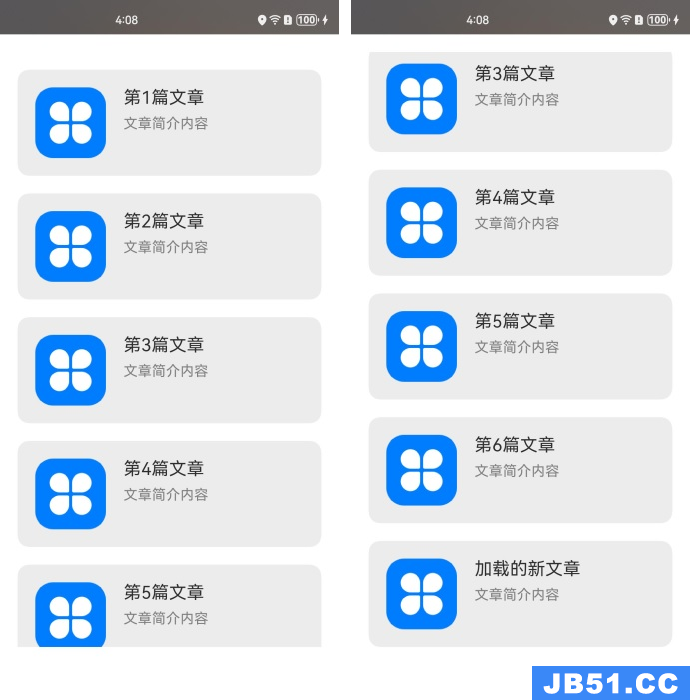
在本示例中,ArticleCard组件作为ArticleListView组件的子组件,通过@Prop装饰器接收一个Article对象,用于渲染文章卡片。
- 当列表滚动到底部时,如果手势滑动距离超过指定的80,将触发loadMoreArticle()函数。此函数会在articleList数据源的尾部添加一个新的数据项,从而增加数据源的长度。
- 数据源被@State装饰器修饰,ArkUI框架能够感知到数据源长度的变化,并触发ForEach进行重新渲染。
数据源数组项子属性变化
当数据源的数组项为对象数据类型,并且只修改某个数组项的属性值时,由于数据源为复杂数据类型,ArkUI框架无法监听到@State装饰器修饰的数据源数组项的属性变化,从而无法触发ForEach的重新渲染。为实现ForEach重新渲染,需要结合@Observed和@ObjectLink装饰器使用。例如,在文章列表卡片上点击“点赞”按钮,从而修改文章的点赞数量。
@Entry
@Component
struct ArticleListView {
@State articleList: Array<Article> = [
new Article('001','第0篇文章','文章简介内容',false,100),];
build() {
List() {
ForEach(this.articleList,(item: Article) => {
ListItem() {
ArticleCard({
article: item
})
.margin({ top: 20 })
}
},(item: Article) => item.id)
}
.padding(20)
.scrollBar(BarState.Off)
.backgroundColor(0xF1F3F5)
}
}
@Component
struct ArticleCard {
@ObjectLink article: Article;
handleLiked() {
this.article.isLiked = !this.article.isLiked;
this.article.likesCount = this.article.isLiked ? this.article.likesCount + 1 : this.article.likesCount - 1;
}
build() {
Row() {
Image($r('app.media.icon'))
.width(80)
.height(80)
.margin({ right: 20 })
Column() {
Text(this.article.title)
.fontSize(20)
.margin({ bottom: 8 })
Text(this.article.brief)
.fontSize(16)
.fontColor(Color.Gray)
.margin({ bottom: 8 })
Row() {
Image(this.article.isLiked ? $r('app.media.iconLiked') : $r('app.media.iconUnLiked'))
.width(24)
.height(24)
.margin({ right: 8 })
Text(this.article.likesCount.toString())
.fontSize(16)
}
.onClick(() => this.handleLiked())
.justifyContent(FlexAlign.Center)
}
.alignItems(HorizontalAlign.Start)
.width('80%')
.height('100%')
}
.padding(20)
.borderRadius(12)
.backgroundColor('#FFECECEC')
.height(120)
.width('100%')
.justifyContent(FlexAlign.SpaceBetween)
}
}
上述代码的初始运行效果(左图)和点击第1个文章卡片上的点赞图标后的运行效果(右图)如下图所示。
图7 数据源数组项子属性变化案例运行效果图
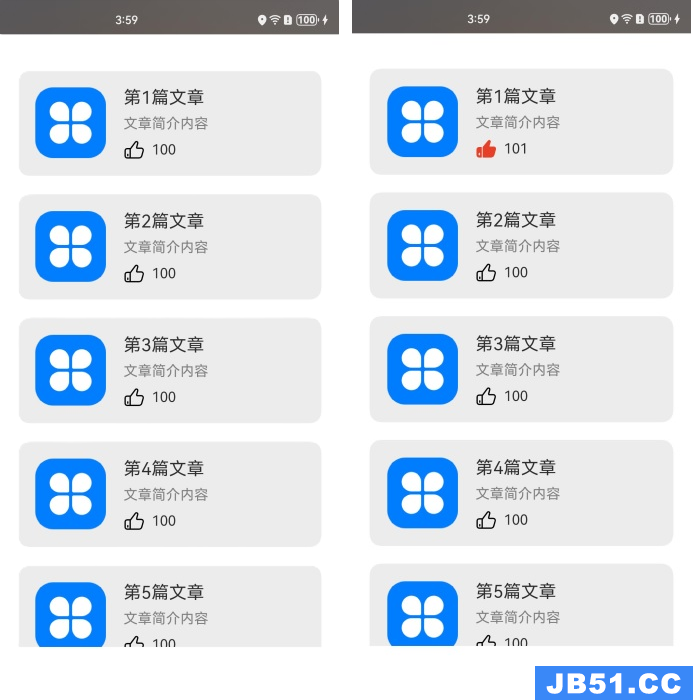
在本示例中,Article类被@Observed装饰器修饰。父组件ArticleListView传入Article对象实例给子组件ArticleCard,子组件使用@ObjectLink装饰器接收该实例。
- 当点击第1个文章卡片上的点赞图标时,会触发ArticleCard组件的handleLiked函数。该函数修改第1个卡片对应组件里article实例的isLiked和likesCount属性值。
- 由于子组件ArticleCard中的article使用了@ObjectLink装饰器,父子组件共享同一份article数据。因此,父组件中articleList的第1个数组项的isLiked和likedCounts数值也会同步修改。
- 当父组件监听到数据源数组项属性值变化时,会触发ForEach重新渲染。
- 在此处,ForEach键值生成规则为数组项的id属性值。当ForEach遍历新数据源时,数组项的id均没有变化,不会新建组件。
- 渲染第1个数组项对应的ArticleCard组件时,读取到的isLiked和likesCount为修改后的新值。
使用建议
- 尽量避免在最终的键值生成规则中包含数据项索引index,以防止出现渲染结果非预期和渲染性能降低。如果业务确实需要使用index,例如列表需要通过index进行条件渲染,开发者需要接受ForEach在改变数据源后重新创建组件所带来的性能损耗。
- 为满足键值的唯一性,对于对象数据类型,建议使用对象数据中的唯一id作为键值。
- 基本数据类型的数据项没有唯一ID属性。如果使用基本数据类型本身作为键值,必须确保数组项无重复。因此,对于数据源会发生变化的场景,建议将基本数据类型数组转化为具备唯一ID属性的对象数据类型数组,再使用ID属性作为键值生成规则。
不推荐案例
开发者在使用ForEach的过程中,若对于键值生成规则的理解不够充分,可能会出现错误的使用方式。错误使用一方面会导致功能层面问题,例如渲染结果非预期,另一方面会导致性能层面问题,例如渲染性能降低。
渲染结果非预期
在本示例中,通过设置ForEach的第三个参数KeyGenerator函数,自定义键值生成规则为数据源的索引index的字符串类型值。当点击父组件Parent中“在第1项后插入新项”文本组件后,界面会出现非预期的结果。
@Entry
@Component
struct Parent {
@State simpleList: Array<string> = ['one','three'];
build() {
Column() {
Button() {
Text('在第1项后插入新项').fontSize(30)
}
.onClick(() => {
this.simpleList.splice(1,'new item');
})
ForEach(this.simpleList,(item: string) => {
ChildItem({ item: item })
},(item: string,index: number) => index.toString())
}
.justifyContent(FlexAlign.Center)
.width('100%')
.height('100%')
.backgroundColor(0xF1F3F5)
}
}
@Component
struct ChildItem {
@Prop item: string;
build() {
Text(this.item)
.fontSize(30)
}
}
上述代码的初始渲染效果(左图)和点击“在第1项后插入新项”文本组件后的渲染效果(右图)如下图所示。
图8 渲染结果非预期运行效果图
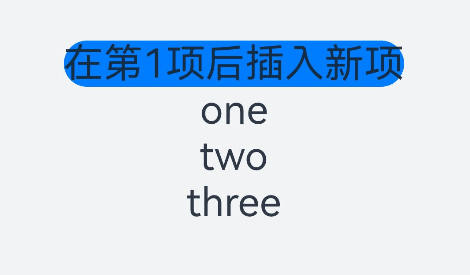
ForEach在首次渲染时,创建的键值依次为"0"、“1”、“2”。
插入新项后,数据源simpleList变为[‘one’,‘new item’,‘three’],框架监听到@State装饰的数据源长度变化触发ForEach重新渲染。
ForEach依次遍历新数据源,遍历数据项"one"时生成键值"0",存在相同键值,因此不创建新组件。继续遍历数据项"new item"时生成键值"1",存在相同键值,因此不创建新组件。继续遍历数据项"two"生成键值"2",存在相同键值,因此不创建新组件。最后遍历数据项"three"时生成键值"3",不存在相同键值,创建内容为"three"的新组件并渲染。
从以上可以看出,当最终键值生成规则包含index时,期望的界面渲染结果为[‘one’,‘three’],而实际的渲染结果为[‘one’,‘three’,‘three’],渲染结果不符合开发者预期。因此,开发者在使用ForEach时应尽量避免最终键值生成规则中包含index。
渲染性能降低
在本示例中,ForEach的第三个参数KeyGenerator函数处于缺省状态。根据上述键值生成规则,此例使用框架默认的键值生成规则,即最终键值为字符串index + ‘__’ + JSON.stringify(item)。当点击“在第1项后插入新项”文本组件后,ForEach将需要为第2个数组项以及其后的所有项重新创建组件。
@Entry
@Component
struct Parent {
@State simpleList: Array<string> = ['one','new item');
console.log(`[onClick]: simpleList is ${JSON.stringify(this.simpleList)}`);
})
ForEach(this.simpleList,(item: string) => {
ChildItem({ item: item })
})
}
.justifyContent(FlexAlign.Center)
.width('100%')
.height('100%')
.backgroundColor(0xF1F3F5)
}
}
@Component
struct ChildItem {
@Prop item: string;
aboutToAppear() {
console.log(`[aboutToAppear]: item is ${this.item}`);
}
build() {
Text(this.item)
.fontSize(50)
}
}
以上代码的初始渲染效果(左图)和点击"在第1项后插入新项"文本组件后的渲染效果(右图)如下所示。
图9 渲染性能降低案例运行效果图
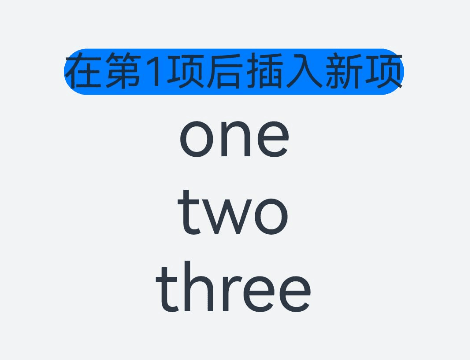
点击“在第1项后插入新项”文本组件后,IDE的日志打印结果如下所示。
图10 插入新项后渲染效果

插入新项后,ForEach为new item、 two、 three三个数组项创建了对应的组件ChildItem,并执行了组件的aboutToAppear()生命周期函数。这是因为:
-
在ForEach首次渲染时,创建的键值依次为0__one、1__two、2__three。
-
插入新项后,数据源simpleList变为[‘one’,‘three’],ArkUI框架监听到@State装饰的数据源长度变化触发ForEach重新渲染。
-
ForEach依次遍历新数据源,遍历数据项one时生成键值0__one,键值已存在,因此不创建新组件。继续遍历数据项new item时生成键值1__new item,不存在相同键值,创建内容为new item的新组件并渲染。继续遍历数据项two生成键值2__two,不存在相同键值,创建内容为two的新组件并渲染。最后遍历数据项three时生成键值3__three,不存在相同键值,创建内容为three的新组件并渲染。
-
在ForEach首次渲染时,创建的键值依次为0__one、1__two、2__three。
-
插入新项后,数据源simpleList变为[‘one’,‘three’],ArkUI框架监听到@State装饰的数据源长度变化触发ForEach重新渲染。
-
ForEach依次遍历新数据源,遍历数据项one时生成键值0__one,键值已存在,因此不创建新组件。继续遍历数据项new item时生成键值1__new item,不存在相同键值,创建内容为new item的新组件并渲染。继续遍历数据项two生成键值2__two,不存在相同键值,创建内容为two的新组件并渲染。最后遍历数据项three时生成键值3__three,不存在相同键值,创建内容为three的新组件并渲染。
尽管此示例中界面渲染的结果符合预期,但每次插入一条新数组项时,ForEach都会为从该数组项起后面的所有数组项全部重新创建组件。当数据源数据量较大或组件结构复杂时,由于组件无法得到复用,将导致性能体验不佳。因此,除非必要,否则不推荐将第三个参数KeyGenerator函数处于缺省状态,以及在键值生成规则中包含数据项索引index。
原文地址:https://blog.csdn.net/2301_81624474/article/details/135763631
版权声明:本文内容由互联网用户自发贡献,该文观点与技术仅代表作者本人。本站仅提供信息存储空间服务,不拥有所有权,不承担相关法律责任。如发现本站有涉嫌侵权/违法违规的内容, 请发送邮件至 dio@foxmail.com 举报,一经查实,本站将立刻删除。

